Home
>> Seite 2
TinniSynth Anleitung
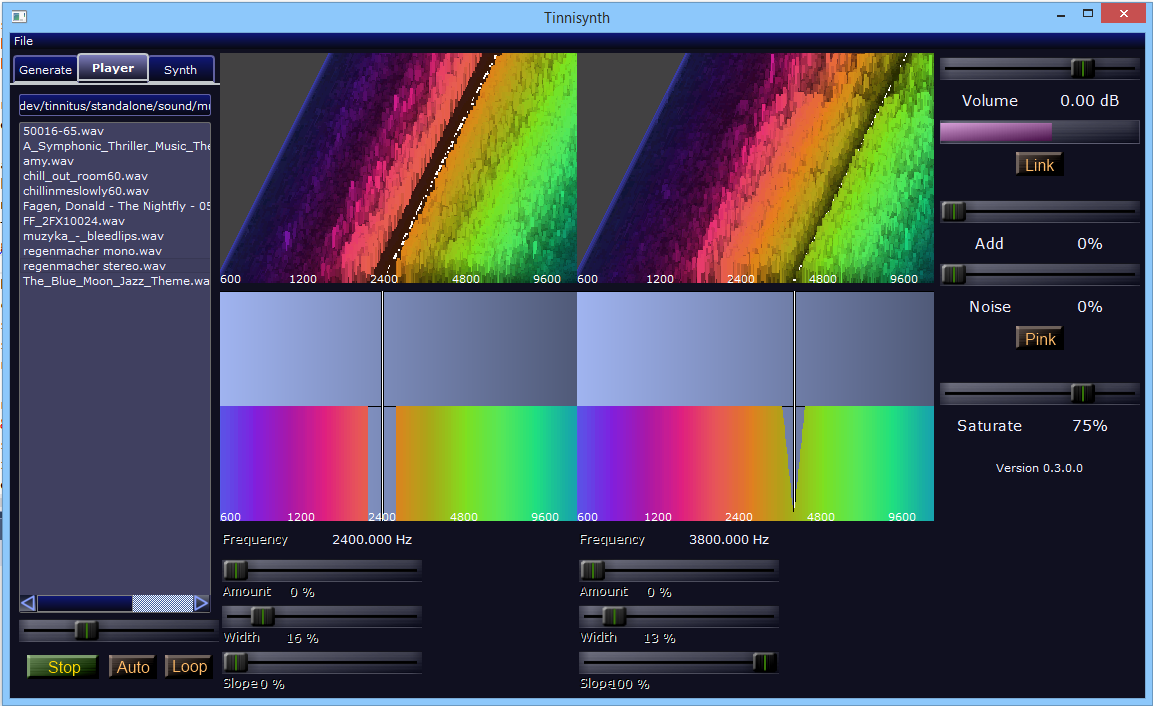
TinniSynth ist eine Anwendung, die dazu gemacht ist, von Tinnitus geplagten Menschen zu helfen.
Die vorliegende Version und diese Anleitung befinden sich in der Testphase. Daher kann es zum einen sein, dass hier beschriebene
Funktionen, Bilder oder andere Inhalte nicht dem aktuellen Stand entsprechen, zum anderen kann es auch zu unvorhergesehenen Funktions-Störungen kommen.
Falls Sie Probleme mit der Benutzung haben, wenden Sie sich bitte mit einer email an service@tinniaid.de.
Programm Start
Nachdem Sie das "TinniSynth Client" Programm gestartet haben (Maus Doppelklick), müssen Sie Ihre Zugangsdaten in die angezeigten Felder mit
der Tastatur eingeben. Diese Zugangsdaten haben Sie von uns bekommen, als Sie sich registriert haben. Falls Sie das noch nicht getan haben,
klicken Sie rechts auf "Registrieren" oder senden Sie eine Anfrage an service@tinniaid.de. Sie müssen mit dem Internet verbunden sein, um
TinniSynth zu benutzen.
Geben Sie oben Ihren Namen und unten das Passwort ein. Sie können zwischen den Eingabe-Feldern mit der TAB Taste oder durch Klicken in das
entsprechende Feld navigieren. Wenn alles eingetragen ist, klicken Sie auf "OK" oder drücken die Eingabe-Taste.
Überblick
Zu Beginn des Programms werden Sie aufgefordert, Ihre Tinnitus-Frequenz (Tonhöhe) einzustellen. Die Anleitung dazu erscheint in einem Fenster:
"Wenn Sie es noch nicht gemacht haben, nehmen Sie sich bitte Zeit,
Ihre persönliche Tinnitus-Frequenz zu finden. Benutzen Sie den
Generator zur Linken um ein Geräusch zu erzeugen, das so gut wie
möglich Ihrem Tinnitus entspricht. Versuchen Sie dabei, die Breite ("Width")
so schmal wie möglich einzustellen. Wenn Sie Ihre Frequenz gefunden
haben, sollten Sie diese notieren. Sie können die Frequenz-Einstellung
jederzeit verändern, indem Sie in der unteren Spektrum-Darstellung
(Regenbogen) mit der Maus ziehen oder auf den Text mit der "Hz"
Angabe doppelt klicken und Ihre Frequenz in Hertz eingeben. Das ist
nützlich, wenn Ihre Frequenz schon gemessen wurde. Allerdings sind
Messungen, die mit Ihnen bereits unternommen wurden,
möglicherweise viel ungenauer als die, die Sie mit dem Generator
erreichen können. Ausserdem kann sich die Tinnitus-Frequenz auch von
Anwendung zu Anwendung oder von Tag zu Tag verändern. Viel Glück!"
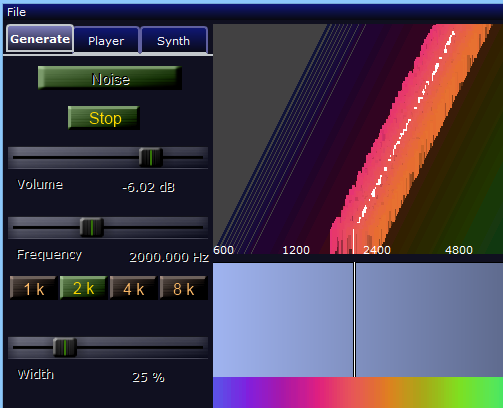
Nachdem Sie so Ihre (aktuelle) Tinnitus-Frequenz (Tonhöhe) gefunden haben, können Sie beginnen:
TinniSynth besteht aus zwei verschiedenen Klangerzeugungs-Systemen und einem Spektral Filter.
Kleine Randbemerkung - der Duden erlaubt sowohl "das Filter" (meist technisch) als auch "der Filter" - wir benutzen letztere Version, auch wenn es
sich hier um einen technologisch sehr fortgeschrittenen Filter handelt :-)
Das erste Klangerzeugugs-System ist ein sog. Audio-Player, wenn Sie links oben auf "Play" klicken (linke Maustaste).
Aus einer Liste von Audio-Dateien (engl. "Audio Files", audio (lat.) "ich höre")
kann man ein Lied anwählen und mit dem "Start" Knopf (links unten) starten. Mit dem Schieberegler wird die Abspiel-Position verändert,
falls man in dem Lied springen möchte.
Im mittleren Bereich befindet sich der TinniSynth Spektral-Filter, je einer für das linke und das rechte Ohr. Dieser wird gleich ausführlich
beschrieben.
Zur Rechten dann allgemeine Einstellungen. Bitte beachten Sie, dass sich diese noch verändern werden und diese Beschreibung ggfs. nicht mehr
aktuell sein kann.
Ganz oben wird die Gesamtlautstärke ("Volume") eingestellt. Schieberegler werden verstellt, indem der Regler angeklickt
und bei gedrückt gehaltener Maustaste bewegt wird. Ausserdem kann man
alle Einstell-Elemente durch Drücken und Halten der "Strg" Taste und Klicken der linken Maustaste in den Ausgangs-Zustand versetzen.
Um sich die als am besten empfundene Einstellung merken zu können, wird die Grösse bei den meisten Schiebern auch in Prozent angegeben.
Darunter eine Anzeige für die Audio Aktivität. Bitte beachten Sie, dass Sie einen sog. ASIO Treiber benötigen;
falls Sie einen solchen noch nicht installiert haben, suchen Sie im Internet nach ASIO4all und installieren diesen kostenlosen Treiber. Sie sollten
den dann in den Einstellungen ("File Menü - Settings") anwählen. Dies müssen Sie nur einmal machen.
Der "Link" Schalter bewirkt, dass das linke und rechte Ohr im Filter immer mit den gleichen Einstellungen arbeitet. Dies sollte zunächst
eingeschaltet sein, solange Sie sich mit dem Filter noch nicht vertraut gemacht haben.
Der "Add" Regler (add (engl.): hinzufügen, addieren) fügt dem Signal die eigentlich unerwünschten Tinnitus-Töne hinzu.
Manche Patienten können damit positive Effekte erzielen.
Zunächst sollte dieser Regler aus sein (ganz nach links ziehen oder Strg/Klick).
"Noise" fügt dem Ausgang Rauschen hinzu, mit dem "Pink" (pink (engl.): rosa) Schalter wird dieses Rauschen gefiltert (dumpfer).
Das so hinzugefügte Rauschen wird
(noch?)
nicht durch das Filter geleitet (z.Zt. nur zu Testzwecken). Auch hier sollte der Regler zunächst deaktiviert sein.
Dann folgt "Saturation" (Farb-Intensität). Sie können mit diesem Regler ein wenig herumspielen und ihn so einstellen, dass die Farbgebung
der Spektral-Filter (Regenbogen-Farben) Ihrem persönlichen Geschmack entspricht. Diese Einstellung hat keinerlei Einfluss auf das Audio-Signal.
Zu guter Letzt dann der "Synth" Schalter. Ist dieser aktiviert, wird der Audio-Player zur Linken durch das TinniSynth Synthese-Modul
ersetzt. Dieses Modul ist die innovative und einzigartige Funktion des Tinnisynth, die speziell auf den Tinnitus abgestimmte Töne und
Klänge erzeugt, die den Tinnitus wesentlich vermindern können. Dazu später mehr. Falls Sie den "Synth" Schalter aktiviert haben, klicken Sie
ihn zunächst noch einmal, um wieder den Player zu aktivieren.
Home
>> Seite 2
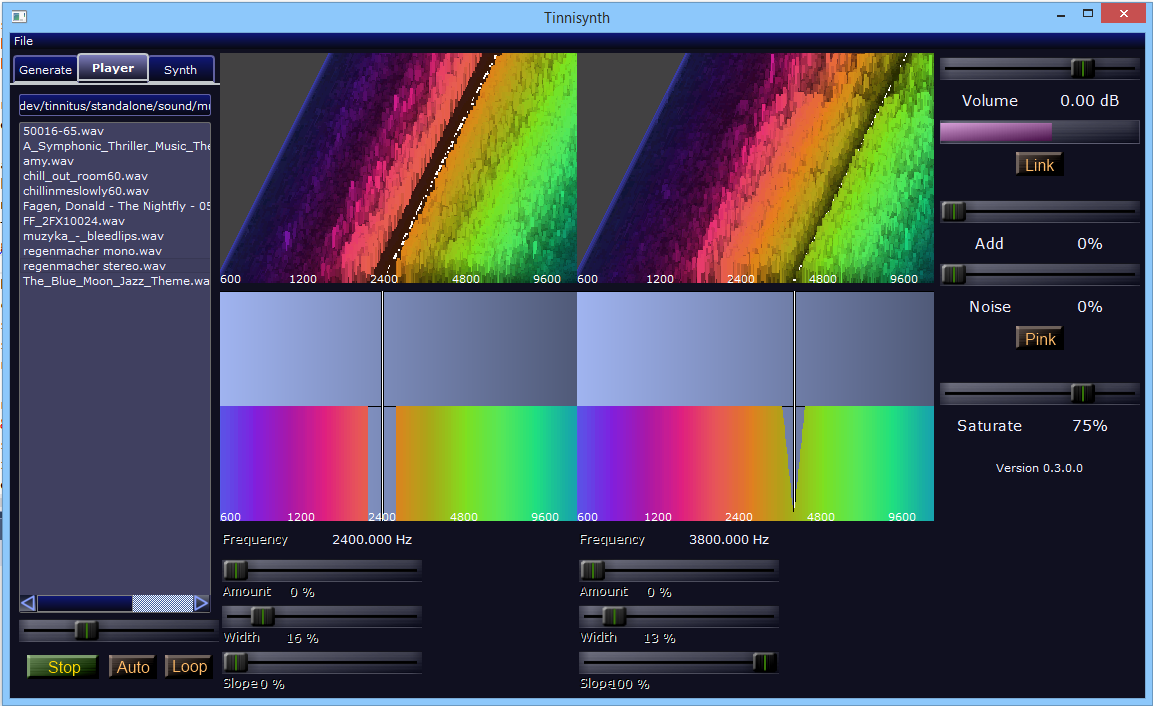 TinniSynth ist eine Anwendung, die dazu gemacht ist, von Tinnitus geplagten Menschen zu helfen.
Die vorliegende Version und diese Anleitung befinden sich in der Testphase. Daher kann es zum einen sein, dass hier beschriebene
Funktionen, Bilder oder andere Inhalte nicht dem aktuellen Stand entsprechen, zum anderen kann es auch zu unvorhergesehenen Funktions-Störungen kommen.
Falls Sie Probleme mit der Benutzung haben, wenden Sie sich bitte mit einer email an service@tinniaid.de.
Programm Start
Nachdem Sie das "TinniSynth Client" Programm gestartet haben (Maus Doppelklick), müssen Sie Ihre Zugangsdaten in die angezeigten Felder mit
der Tastatur eingeben. Diese Zugangsdaten haben Sie von uns bekommen, als Sie sich registriert haben. Falls Sie das noch nicht getan haben,
klicken Sie rechts auf "Registrieren" oder senden Sie eine Anfrage an service@tinniaid.de. Sie müssen mit dem Internet verbunden sein, um
TinniSynth zu benutzen.
Geben Sie oben Ihren Namen und unten das Passwort ein. Sie können zwischen den Eingabe-Feldern mit der TAB Taste oder durch Klicken in das
entsprechende Feld navigieren. Wenn alles eingetragen ist, klicken Sie auf "OK" oder drücken die Eingabe-Taste.
Überblick
Zu Beginn des Programms werden Sie aufgefordert, Ihre Tinnitus-Frequenz (Tonhöhe) einzustellen. Die Anleitung dazu erscheint in einem Fenster:
"Wenn Sie es noch nicht gemacht haben, nehmen Sie sich bitte Zeit,
Ihre persönliche Tinnitus-Frequenz zu finden. Benutzen Sie den
Generator zur Linken um ein Geräusch zu erzeugen, das so gut wie
möglich Ihrem Tinnitus entspricht. Versuchen Sie dabei, die Breite ("Width")
so schmal wie möglich einzustellen. Wenn Sie Ihre Frequenz gefunden
haben, sollten Sie diese notieren. Sie können die Frequenz-Einstellung
jederzeit verändern, indem Sie in der unteren Spektrum-Darstellung
(Regenbogen) mit der Maus ziehen oder auf den Text mit der "Hz"
Angabe doppelt klicken und Ihre Frequenz in Hertz eingeben. Das ist
nützlich, wenn Ihre Frequenz schon gemessen wurde. Allerdings sind
Messungen, die mit Ihnen bereits unternommen wurden,
möglicherweise viel ungenauer als die, die Sie mit dem Generator
erreichen können. Ausserdem kann sich die Tinnitus-Frequenz auch von
Anwendung zu Anwendung oder von Tag zu Tag verändern. Viel Glück!"
TinniSynth ist eine Anwendung, die dazu gemacht ist, von Tinnitus geplagten Menschen zu helfen.
Die vorliegende Version und diese Anleitung befinden sich in der Testphase. Daher kann es zum einen sein, dass hier beschriebene
Funktionen, Bilder oder andere Inhalte nicht dem aktuellen Stand entsprechen, zum anderen kann es auch zu unvorhergesehenen Funktions-Störungen kommen.
Falls Sie Probleme mit der Benutzung haben, wenden Sie sich bitte mit einer email an service@tinniaid.de.
Programm Start
Nachdem Sie das "TinniSynth Client" Programm gestartet haben (Maus Doppelklick), müssen Sie Ihre Zugangsdaten in die angezeigten Felder mit
der Tastatur eingeben. Diese Zugangsdaten haben Sie von uns bekommen, als Sie sich registriert haben. Falls Sie das noch nicht getan haben,
klicken Sie rechts auf "Registrieren" oder senden Sie eine Anfrage an service@tinniaid.de. Sie müssen mit dem Internet verbunden sein, um
TinniSynth zu benutzen.
Geben Sie oben Ihren Namen und unten das Passwort ein. Sie können zwischen den Eingabe-Feldern mit der TAB Taste oder durch Klicken in das
entsprechende Feld navigieren. Wenn alles eingetragen ist, klicken Sie auf "OK" oder drücken die Eingabe-Taste.
Überblick
Zu Beginn des Programms werden Sie aufgefordert, Ihre Tinnitus-Frequenz (Tonhöhe) einzustellen. Die Anleitung dazu erscheint in einem Fenster:
"Wenn Sie es noch nicht gemacht haben, nehmen Sie sich bitte Zeit,
Ihre persönliche Tinnitus-Frequenz zu finden. Benutzen Sie den
Generator zur Linken um ein Geräusch zu erzeugen, das so gut wie
möglich Ihrem Tinnitus entspricht. Versuchen Sie dabei, die Breite ("Width")
so schmal wie möglich einzustellen. Wenn Sie Ihre Frequenz gefunden
haben, sollten Sie diese notieren. Sie können die Frequenz-Einstellung
jederzeit verändern, indem Sie in der unteren Spektrum-Darstellung
(Regenbogen) mit der Maus ziehen oder auf den Text mit der "Hz"
Angabe doppelt klicken und Ihre Frequenz in Hertz eingeben. Das ist
nützlich, wenn Ihre Frequenz schon gemessen wurde. Allerdings sind
Messungen, die mit Ihnen bereits unternommen wurden,
möglicherweise viel ungenauer als die, die Sie mit dem Generator
erreichen können. Ausserdem kann sich die Tinnitus-Frequenz auch von
Anwendung zu Anwendung oder von Tag zu Tag verändern. Viel Glück!"
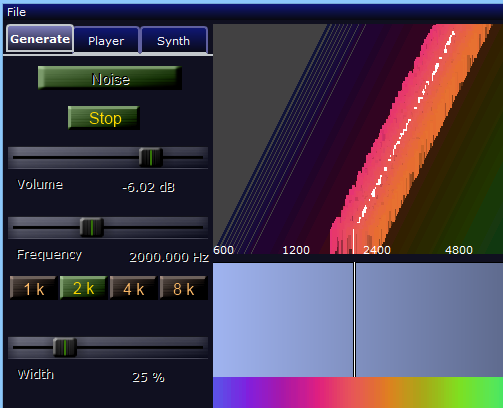 Nachdem Sie so Ihre (aktuelle) Tinnitus-Frequenz (Tonhöhe) gefunden haben, können Sie beginnen:
TinniSynth besteht aus zwei verschiedenen Klangerzeugungs-Systemen und einem Spektral Filter.
Kleine Randbemerkung - der Duden erlaubt sowohl "das Filter" (meist technisch) als auch "der Filter" - wir benutzen letztere Version, auch wenn es
sich hier um einen technologisch sehr fortgeschrittenen Filter handelt :-)
Das erste Klangerzeugugs-System ist ein sog. Audio-Player, wenn Sie links oben auf "Play" klicken (linke Maustaste).
Aus einer Liste von Audio-Dateien (engl. "Audio Files", audio (lat.) "ich höre")
kann man ein Lied anwählen und mit dem "Start" Knopf (links unten) starten. Mit dem Schieberegler wird die Abspiel-Position verändert,
falls man in dem Lied springen möchte.
Im mittleren Bereich befindet sich der TinniSynth Spektral-Filter, je einer für das linke und das rechte Ohr. Dieser wird gleich ausführlich
beschrieben.
Zur Rechten dann allgemeine Einstellungen. Bitte beachten Sie, dass sich diese noch verändern werden und diese Beschreibung ggfs. nicht mehr
aktuell sein kann.
Ganz oben wird die Gesamtlautstärke ("Volume") eingestellt. Schieberegler werden verstellt, indem der Regler angeklickt
und bei gedrückt gehaltener Maustaste bewegt wird. Ausserdem kann man
alle Einstell-Elemente durch Drücken und Halten der "Strg" Taste und Klicken der linken Maustaste in den Ausgangs-Zustand versetzen.
Um sich die als am besten empfundene Einstellung merken zu können, wird die Grösse bei den meisten Schiebern auch in Prozent angegeben.
Darunter eine Anzeige für die Audio Aktivität. Bitte beachten Sie, dass Sie einen sog. ASIO Treiber benötigen;
falls Sie einen solchen noch nicht installiert haben, suchen Sie im Internet nach ASIO4all und installieren diesen kostenlosen Treiber. Sie sollten
den dann in den Einstellungen ("File Menü - Settings") anwählen. Dies müssen Sie nur einmal machen.
Der "Link" Schalter bewirkt, dass das linke und rechte Ohr im Filter immer mit den gleichen Einstellungen arbeitet. Dies sollte zunächst
eingeschaltet sein, solange Sie sich mit dem Filter noch nicht vertraut gemacht haben.
Der "Add" Regler (add (engl.): hinzufügen, addieren) fügt dem Signal die eigentlich unerwünschten Tinnitus-Töne hinzu.
Manche Patienten können damit positive Effekte erzielen.
Zunächst sollte dieser Regler aus sein (ganz nach links ziehen oder Strg/Klick).
"Noise" fügt dem Ausgang Rauschen hinzu, mit dem "Pink" (pink (engl.): rosa) Schalter wird dieses Rauschen gefiltert (dumpfer).
Das so hinzugefügte Rauschen wird
(noch?) nicht durch das Filter geleitet (z.Zt. nur zu Testzwecken). Auch hier sollte der Regler zunächst deaktiviert sein.
Dann folgt "Saturation" (Farb-Intensität). Sie können mit diesem Regler ein wenig herumspielen und ihn so einstellen, dass die Farbgebung
der Spektral-Filter (Regenbogen-Farben) Ihrem persönlichen Geschmack entspricht. Diese Einstellung hat keinerlei Einfluss auf das Audio-Signal.
Zu guter Letzt dann der "Synth" Schalter. Ist dieser aktiviert, wird der Audio-Player zur Linken durch das TinniSynth Synthese-Modul
ersetzt. Dieses Modul ist die innovative und einzigartige Funktion des Tinnisynth, die speziell auf den Tinnitus abgestimmte Töne und
Klänge erzeugt, die den Tinnitus wesentlich vermindern können. Dazu später mehr. Falls Sie den "Synth" Schalter aktiviert haben, klicken Sie
ihn zunächst noch einmal, um wieder den Player zu aktivieren.
Home
>> Seite 2
Nachdem Sie so Ihre (aktuelle) Tinnitus-Frequenz (Tonhöhe) gefunden haben, können Sie beginnen:
TinniSynth besteht aus zwei verschiedenen Klangerzeugungs-Systemen und einem Spektral Filter.
Kleine Randbemerkung - der Duden erlaubt sowohl "das Filter" (meist technisch) als auch "der Filter" - wir benutzen letztere Version, auch wenn es
sich hier um einen technologisch sehr fortgeschrittenen Filter handelt :-)
Das erste Klangerzeugugs-System ist ein sog. Audio-Player, wenn Sie links oben auf "Play" klicken (linke Maustaste).
Aus einer Liste von Audio-Dateien (engl. "Audio Files", audio (lat.) "ich höre")
kann man ein Lied anwählen und mit dem "Start" Knopf (links unten) starten. Mit dem Schieberegler wird die Abspiel-Position verändert,
falls man in dem Lied springen möchte.
Im mittleren Bereich befindet sich der TinniSynth Spektral-Filter, je einer für das linke und das rechte Ohr. Dieser wird gleich ausführlich
beschrieben.
Zur Rechten dann allgemeine Einstellungen. Bitte beachten Sie, dass sich diese noch verändern werden und diese Beschreibung ggfs. nicht mehr
aktuell sein kann.
Ganz oben wird die Gesamtlautstärke ("Volume") eingestellt. Schieberegler werden verstellt, indem der Regler angeklickt
und bei gedrückt gehaltener Maustaste bewegt wird. Ausserdem kann man
alle Einstell-Elemente durch Drücken und Halten der "Strg" Taste und Klicken der linken Maustaste in den Ausgangs-Zustand versetzen.
Um sich die als am besten empfundene Einstellung merken zu können, wird die Grösse bei den meisten Schiebern auch in Prozent angegeben.
Darunter eine Anzeige für die Audio Aktivität. Bitte beachten Sie, dass Sie einen sog. ASIO Treiber benötigen;
falls Sie einen solchen noch nicht installiert haben, suchen Sie im Internet nach ASIO4all und installieren diesen kostenlosen Treiber. Sie sollten
den dann in den Einstellungen ("File Menü - Settings") anwählen. Dies müssen Sie nur einmal machen.
Der "Link" Schalter bewirkt, dass das linke und rechte Ohr im Filter immer mit den gleichen Einstellungen arbeitet. Dies sollte zunächst
eingeschaltet sein, solange Sie sich mit dem Filter noch nicht vertraut gemacht haben.
Der "Add" Regler (add (engl.): hinzufügen, addieren) fügt dem Signal die eigentlich unerwünschten Tinnitus-Töne hinzu.
Manche Patienten können damit positive Effekte erzielen.
Zunächst sollte dieser Regler aus sein (ganz nach links ziehen oder Strg/Klick).
"Noise" fügt dem Ausgang Rauschen hinzu, mit dem "Pink" (pink (engl.): rosa) Schalter wird dieses Rauschen gefiltert (dumpfer).
Das so hinzugefügte Rauschen wird
(noch?) nicht durch das Filter geleitet (z.Zt. nur zu Testzwecken). Auch hier sollte der Regler zunächst deaktiviert sein.
Dann folgt "Saturation" (Farb-Intensität). Sie können mit diesem Regler ein wenig herumspielen und ihn so einstellen, dass die Farbgebung
der Spektral-Filter (Regenbogen-Farben) Ihrem persönlichen Geschmack entspricht. Diese Einstellung hat keinerlei Einfluss auf das Audio-Signal.
Zu guter Letzt dann der "Synth" Schalter. Ist dieser aktiviert, wird der Audio-Player zur Linken durch das TinniSynth Synthese-Modul
ersetzt. Dieses Modul ist die innovative und einzigartige Funktion des Tinnisynth, die speziell auf den Tinnitus abgestimmte Töne und
Klänge erzeugt, die den Tinnitus wesentlich vermindern können. Dazu später mehr. Falls Sie den "Synth" Schalter aktiviert haben, klicken Sie
ihn zunächst noch einmal, um wieder den Player zu aktivieren.
Home
>> Seite 2